Danes vam bom povedal, kako izvesti tovarniško ponastavitev na usmerjevalnikih Asus. Pravzaprav zelo koristna stvar. Mislim, da bo članek mnogim koristen. V bistvu lahko nastavitve usmerjevalnika Asus ponastavite na enak način kot na drugih usmerjevalnikih. To lahko storite s posebnim gumbom na ohišju usmerjevalnika ali pa preko nadzorne plošče obstaja taka funkcija.
Kaj je ponastavitev na tovarne in zakaj naj to počnem? Vse je zelo preprosto, vsak usmerjevalnik ima privzete nastavitve, s katerimi prihaja iz tovarne. Po nakupu seveda usmerjevalnik nastavimo tako, kot ga potrebujemo: nastavimo parametre za povezavo s ponudnikom, nastavimo geslo za Wi-Fi, spremenimo omrežno ime itd. Na primer, nedavno smo konfigurirali Asus RT-N12 +. Torej, obstajajo časi, ko morate počistiti te parametre, tako da je usmerjevalnik spet s tovarniškimi nastavitvami. Na primer, spremenili ste ponudnika, želite prodati usmerjevalnik ali pa se med postopkom nastavitve za vas nekaj ni izšlo in želite začeti znova. To storimo tako, da nas stare nastavitve ne motijo, zato preprosto nastavimo vse nastavitve na usmerjevalniku in jih ponovno konfiguriramo.
In tudi v navodilih za nastavitev določenih modelov usmerjevalnikov vedno svetujem, da pred nastavitvijo opravite tovarniško ponastavitev. To je potrebno, da izbrišete nastavitve, ki jih je morda nekdo že nastavil. In zaradi njih lahko med postopkom nastavitve nastanejo težave.
Ta članek bo deloval za skoraj vse Asusove omrežne naprave (RT-N10, RT-N12, RT-N14U, rt-g32 itd.). Načelo je enako. Razen, da se gumb in njegova lokacija lahko razlikujeta.
Ponastavitev tovarne na usmerjevalniku Asus
Pomembno! Ta postopek bo v celoti izbrisal vse nastavitve na usmerjevalniku, vse boste morali konfigurirati znova. Usmerjevalnik boste lahko konfigurirali v skladu z navodili, ki so morda že na voljo za vaš model v tej kategoriji.
Kot sem že napisal zgoraj, je za ponastavitev nastavitev odgovoren poseben gumb na ohišju usmerjevalnika. Podpisuje ga Ponastavitev ali Obnovi . Asus zelo rad doda funkcijo WPS na ta gumb (aktivira ga kratek pritisk).
To pomeni, da moramo za ponastavitev nastavitev pritisniti gumb Reset 10 sekund in ga pridržati . Nato sprostimo, usmerjevalnik se bo znova zagnal in tovarniške nastavitve bodo obnovljene. Gumb je videti približno tako (na primer Asus RT-N12 +):
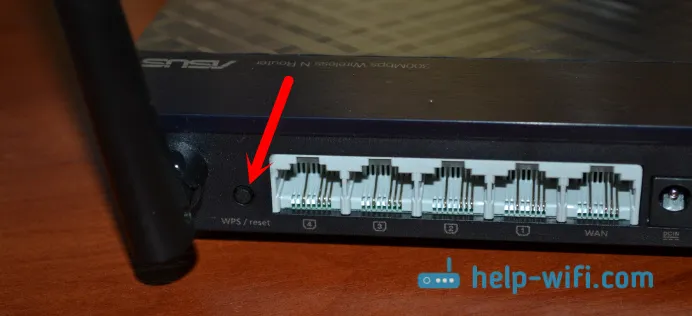
Na Asusu RT-N18U, na primer, gumb ni podpisan.
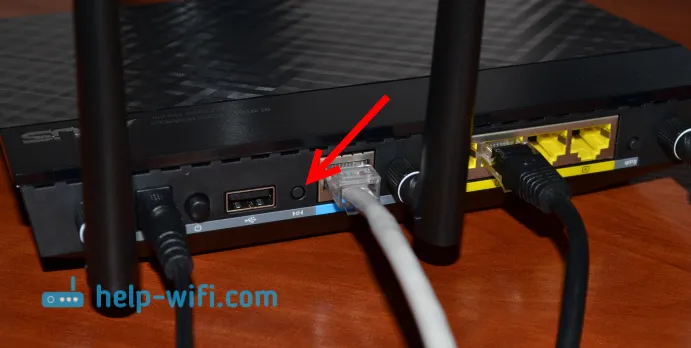
Takole je videti na starejši Asus RT-N13U:

Tu mislim, da je vse jasno. Pritisnite gumb, držite ga 10 sekund in nastavitve se obnovijo.
Obnavljanje tovarniških nastavitev prek nadzorne plošče
Še en enostaven način. Moramo iti do nastavitev usmerjevalnika, o tem, kako to storiti, sem napisal v članku: vnos nastavitev na Asus usmerjevalnike (192.168.1.1).
V nastavitvah pojdite na zavihek Administracija - Upravljanje nastavitev in kliknite gumb Obnovi . Za potrditev pritisnite OK in počakajte, da se postopek obnovitve parametrov konča.
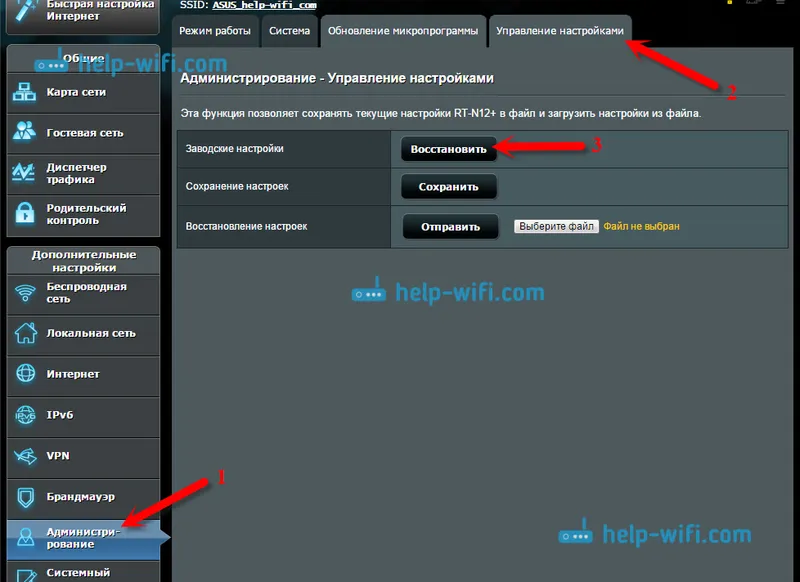
Mimogrede, nastavitve je mogoče shraniti, nato pa jih po potrebi obnoviti iz datoteke. O tem bom pisal v ločenem članku.
Posodobitev: ponastavite 30/30/30 na usmerjevalniku ASUS
Veliko ljudi ne more obnoviti tovarniških nastavitev usmerjevalnika na običajen način. Zato poskusite narediti ponastavitev 30/30/30, ki jo je Alex delil v komentarjih. Obstajajo pregledi, da ta metoda deluje. Shema je naslednja:
- Vklopimo usmerjevalnik, počakamo približno minuto in nato 30 sekund držimo gumb Reset.
- Ne sprostite gumba za ponastavitev! Izklopite napajalnik in držite gumb še 30 sekund.
- Spustite gumb Ponastavi.
- Vklopimo usmerjevalnik, počakamo minuto in spet 30 sekund pritisnemo gumb Reset.
Upam, da vam je uspelo ponastaviti nastavitve usmerjevalnika Asus, če se kaj ne bo izšlo - vprašajte v komentarjih.
